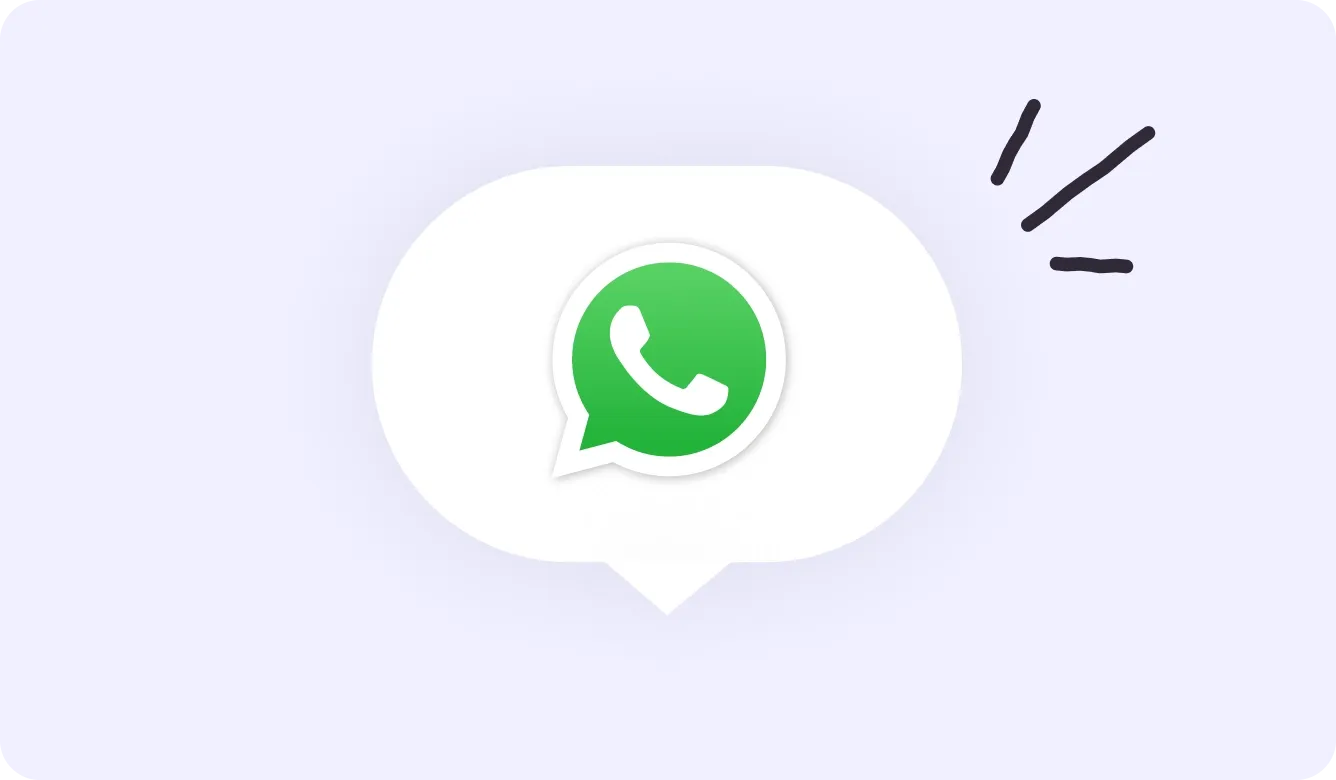
4 mogelijkheden om WhatsApp chat op je website toe te voegen
Met slechts één klik direct in gesprek? Dat kan door de WhatsApp chat direct aan te bieden op je website. Wel zo makkelijk. Hieronder bespreek ik vier mogelijkheden voor het toevoegen van WhatsApp chat aan je website.
Je klanten appen al jaren met vrienden, en dat willen ze ook met jouw organisatie kunnen. Ben je bereikbaar via WhatsApp, maak het je klanten dan zo eenvoudig mogelijk om contact op te nemen. Pas één of meer van onderstaande manieren toe en je verlaagt de drempel voor het opnemen van contact. Tóch nog vragen? We staan voor je klaar!
1. Klik-en-chat via WhatsApp link
Niets vervelender dan eerst een WhatsApp-nummer te moeten opslaan voordat je een bericht kunt sturen. Dit kan simpeler. Met een klik-en-chat link plaats je een link achter je WhatsApp-nummer of link je een tekst als ‘Stuur WhatsApp-bericht’. Klikt een (potentiële) klant het nummer of de tekst op je website aan, dan wordt er direct een WhatsApp chatgesprek gestart. Handig!
Wordt er geklikt vanaf mobiel, dan start de WhatsApp app automatisch op. Klikt je klant vanaf een vaste computer? Dan begint het chatgesprek automatisch via WhatsApp Web of de desktop applicatie van WhatsApp.
Een klik-en-chat link maken is heel eenvoudig: gebruik onderstaande link gevolgd door een volledig telefoonnummer in internationale notatie.
Haakjes of streepjes in het telefoonnummer zijn niet toegestaan.
Dit is dus goed:
✔ https://wa.me/31629472160
✔ https://wa.me/+31629472160
En dit niet:
✖ https://wa.me/[31629472160]
2. Maak een WhatsApp-button
Ook leuk om te doen: plaats een WhatsApp button op je website, bijvoorbeeld op je contactpagina, om websitebezoekers snel met je in contact te laten komen. Ontwerp zelf een website WhatsApp button, plaats deze op je website en zorg dat deze leidt naar de WhatsApp-link. Wij gebruiken ‘m zelf op onze contactpagina. Zo wordt er na het klikken op de button automatisch een WhatsApp chat gestart en maak je het je klanten nóg eenvoudiger om direct vanaf je website contact op te nemen.

3. Gebruik een QR-code
Voor je website werkt een klik-en-chat link uitstekend, maar voor offline zaken is een link een stuk minder handig. Zet daarom de klik-en-chat link om in een QR-code en laat deze code terugkomen op al je printmateriaal. Denk aan visitekaartjes, flyers, briefpapier, pakbonnen, retourformulieren of facturen. De klant scant de QR-code en start direct een WhatsApp-gesprek vanuit de mobiele app.
Natuurlijk is de QR-code ook goed te gebruiken op een website. Je klant scant eenvoudig de code vanaf het scherm om het gesprek te starten.
Maak eenvoudig je QR-code met bijvoorbeeld de gratis QR-code generator van Bit.ly
QR-code via de WhatsApp Business App
Gebruik je de WhatsApp Business App? Vanuit de app kun je een voorgeprogrammeerde QR-code gebruiken. Deze vind je bij je instellingen rechtsonderin de mobiele app. Klik op instellingen en vervolgens op de QR-code, naast je naam en profielfoto.

4. Gebruik de Grasp chatwidget
Met de klik-en-chat link, een WhatsApp-button of de QR-code bepaal je zelf hoe je klanten contact opnemen. Verlaag de drempel nog verder door aan klanten over te laten op welke webpagina ze een WhatsApp gesprek willen starten.
Binnenkort kun je gebruik maken van de Grasp chatwidget en laat je websitebezoekers vanaf iedere webpagina een gesprek starten. Naast WhatsApp biedt de widget ook de mogelijkheid een gesprek te starten via livechat of e-mail. Welk kanaal je klant ook kiest, alle berichten komen netjes binnen in de Grasp team-inbox, waarin je alle berichten via WhatsApp met meerdere gebruikers kunt beantwoorden en dankzij handige features slim kunt samenwerken.
Meer artikelen over WhatsApp
Grip op WhatsApp begint met Grasp
- Direct WhatsApp gebruiken in een trial
- Altijd Nederlandse support
- 14 dagen gratis uitproberen
